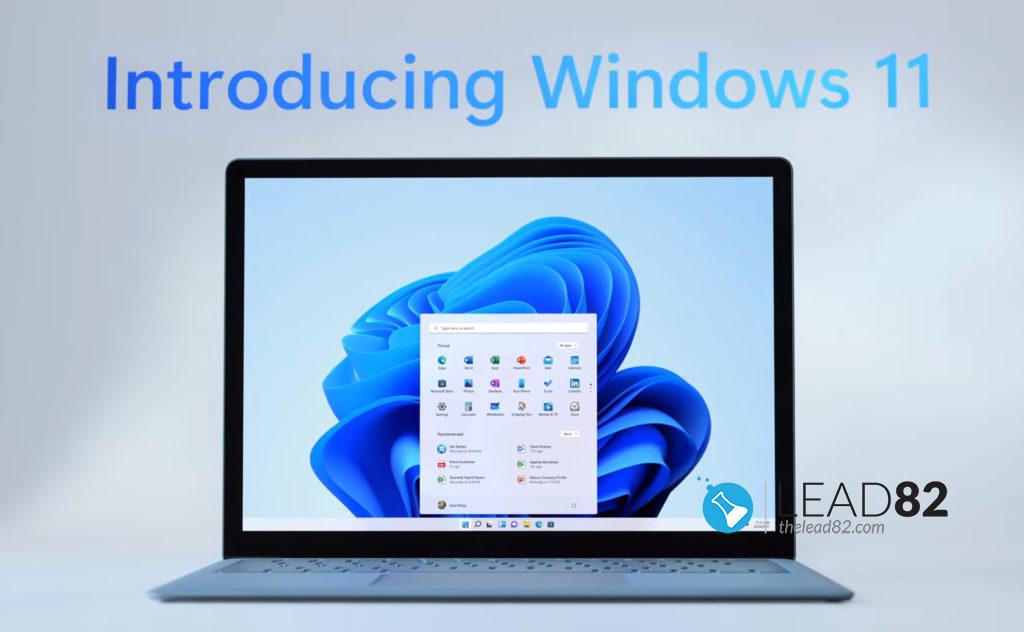
- Cambiar el nombre de usuario y la contraseña en Windows 11 es muy fácil y bastante similar al procedimiento requerido en los sistemas Windows anteriores
- Puedes gestionar los detalles de tu cuenta en el menú de Configuración.
- Otra buena solución consiste en utilizar el Panel de Control (tutorial más abajo)
- El uso de teclas especiales en el teclado es una de las opciones más sencillas y rápidas que deberías comprobar.
Cuando instale o haya instalado su sistema cambiando su nombre de usuario y contraseña en Windows 11 es probablemente la primera acción a realizar para personalizar su sistema.
Todo el procedimiento es bastante sencillo y los métodos disponibles no requieren mucho tiempo. Por lo general, se limitan a unos pocos clics adicionales aquí y allá.
No hay que olvidar que existen diferentes formas de gestionar el nombre de usuario y la contraseña en Windows 11. Funcionan tanto para el administrador como para otras cuentas.
En este artículo sólo presentamos las opciones más útiles para cambiar su Windows 11 detalles de la cuenta. Consulta la siguiente guía y elige tu mejor opción.
Gestionar la contraseña desde el Panel de Control
- Pulse la tecla Windows de su teclado.
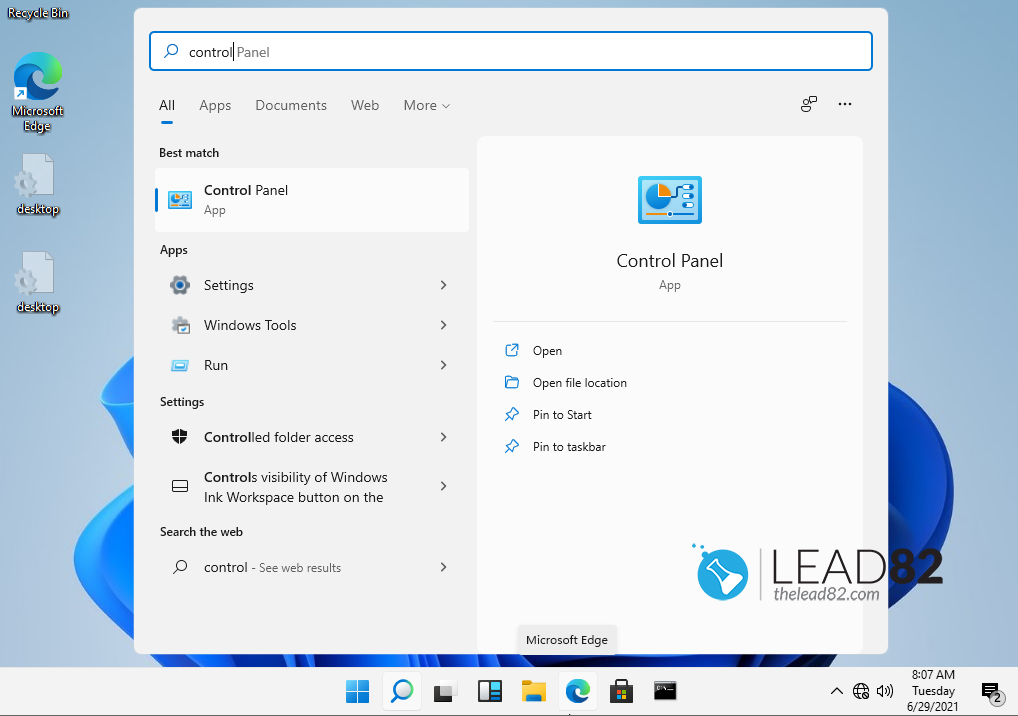
- Tipo Panel de controly haga clic en él.
- Escoja la opción de Cuentas de Usuario, y haga clic en Cambiar el tipo de cuenta.
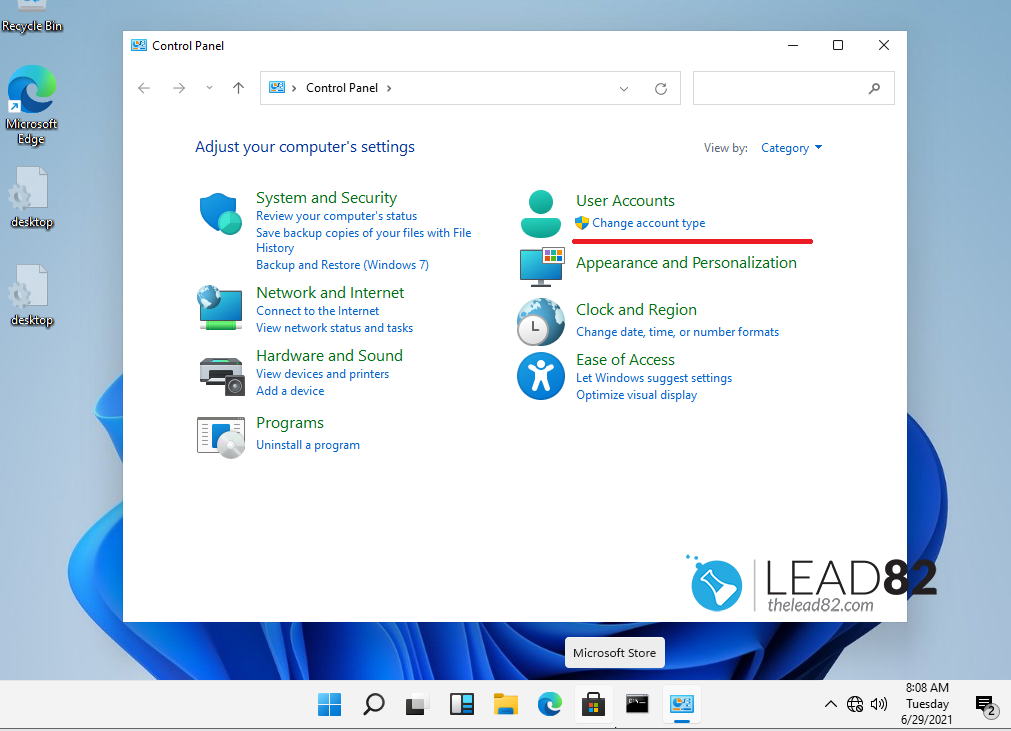
- Seleccione su cuenta de destino.
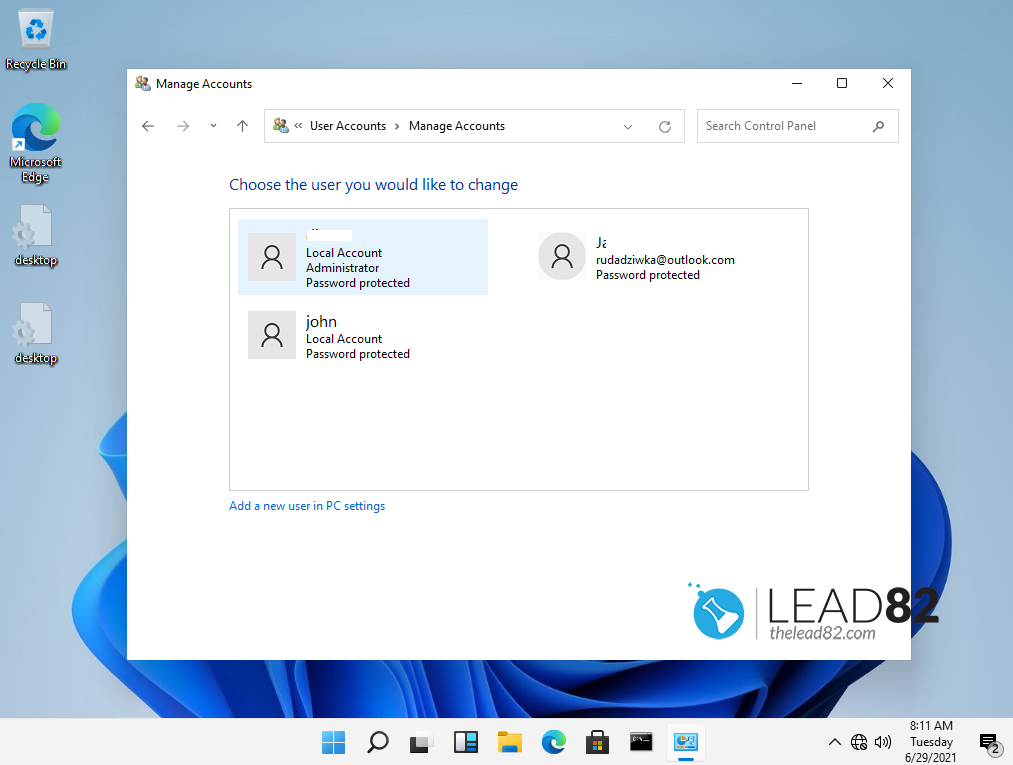
- Elige el Cambiar la contraseña opción.
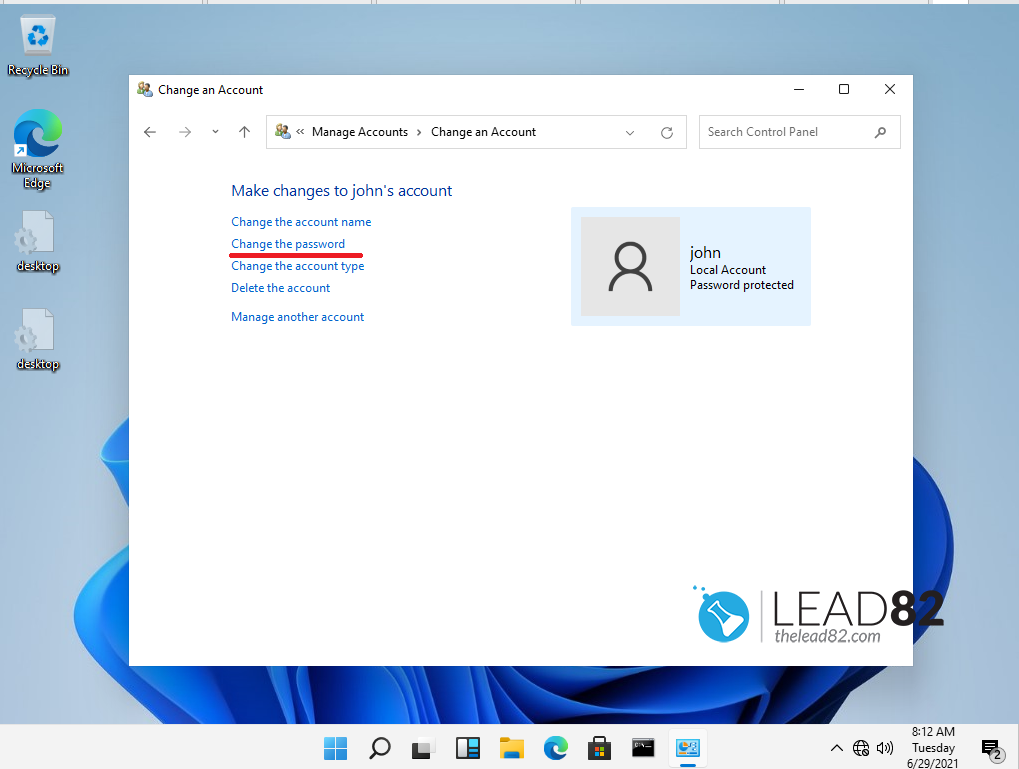
- Cambiar el nombre de la cuenta en el Windows 11 con el Panel de Control
- Confirme y ya está.
cambiar mi nombre de usuario de la contraseña en Windows 11 USANDO EL TECLADO
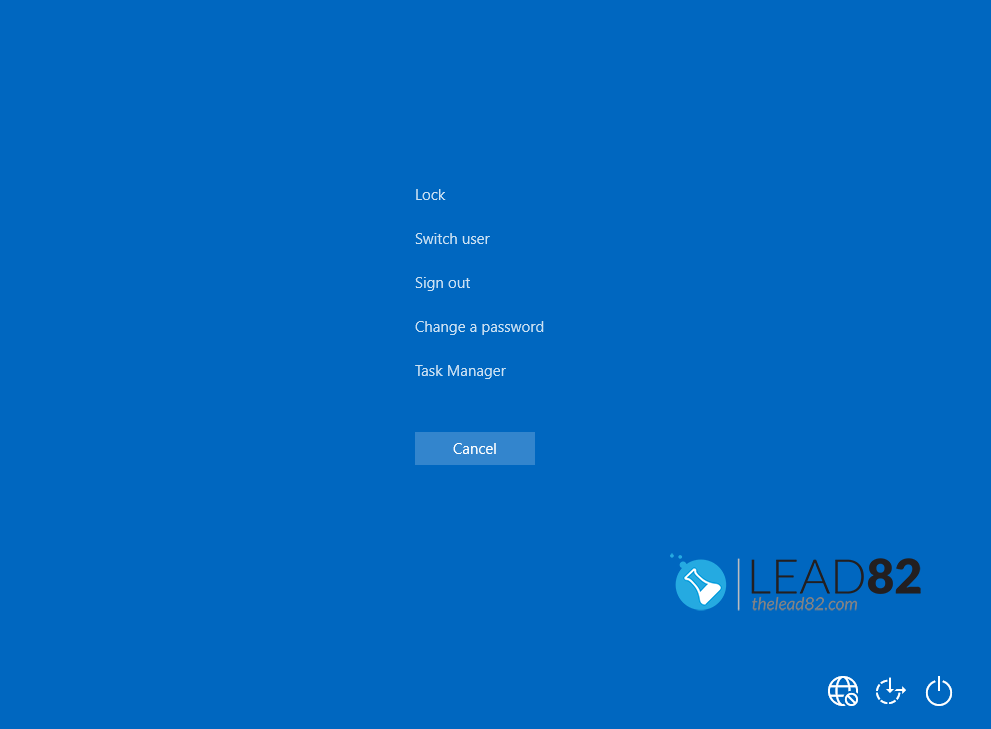
- Pulse simultáneamente las teclas Ctrl + Alt + Supr y debería aparecer una nueva pantalla en su pantalla
- Escoge Cambiar una contraseña.
- Introduzca su contraseña actual, luego escriba la nueva contraseña y confírmela.
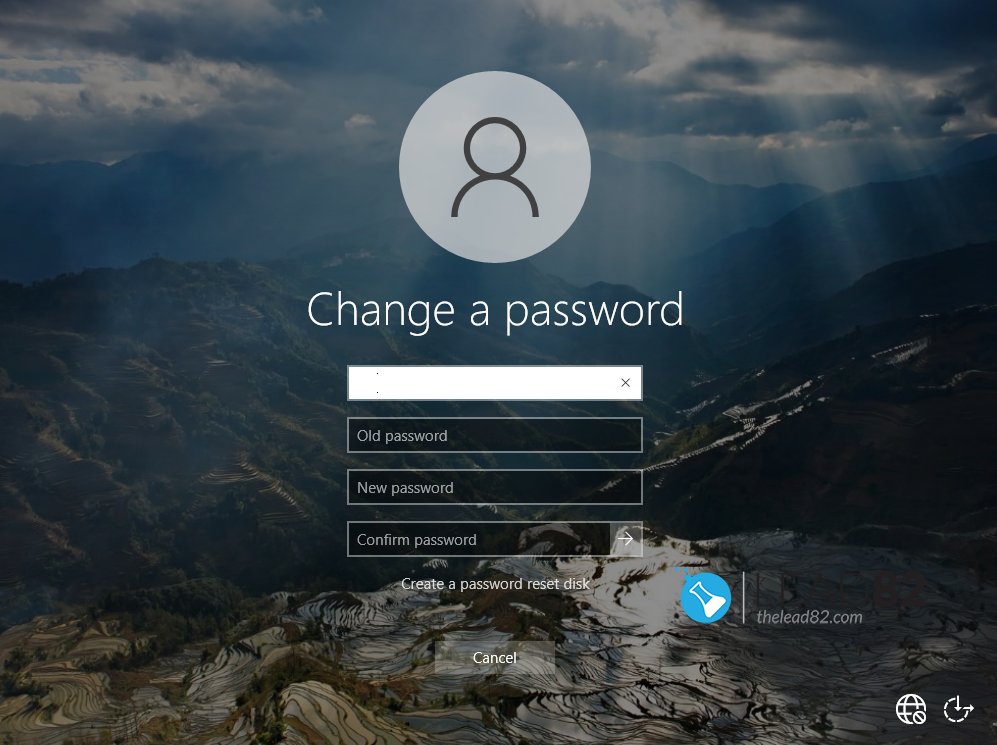
Eso es todo. Este es el método más rápido y simple que le ayudará a cambiar su contraseña en Windows 11 es mediante el uso de teclas específicas en el teclado.
Cambiar la contraseña del Windows 11 mediante la configuración del sistema
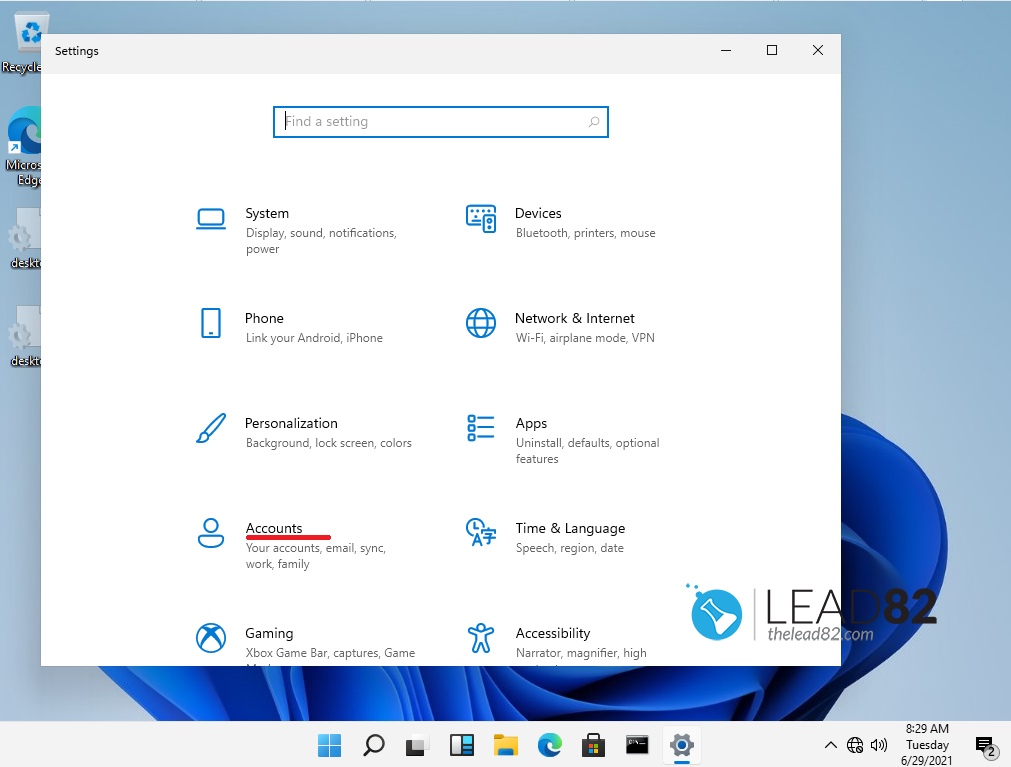
- Abrir la configuración
- Elegir cuentas
- Seleccione las opciones de inicio de sesión en el panel izquierdo de la ventana
- En el lado derecho, haga clic en Contraseña, luego seleccione Cambiar
- Escriba la contraseña actual.
- Escriba su nueva contraseña, confirme y haga clic en Siguiente
Ya está. Esperamos que haya disfrutado de este artículo y que haya aprendido a cambiar contraseña nombre de usuario en Windows 11.